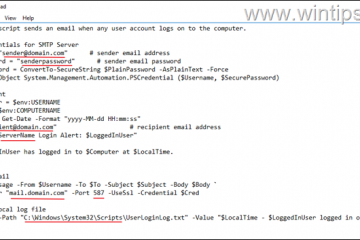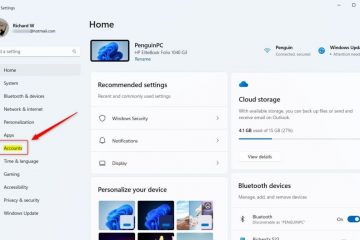デスクトップに Wi-Fi があるかどうかを確認する最も簡単な方法は、シャーシの背面で Wi-Fi がサポートされているかどうかを確認することです。デスクトップには、内蔵 Wi-Fi モジュール、PCIe Wi-Fi アダプター、または USB Wi-Fi レシーバーが取り付けられている場合があります。または、コンピューターの背面に「Wi-Fi」というラベルの付いたポートがある場合もあります。
ただし、システムで Wi-Fi アダプターまたはそのドライバーが無効になっている場合があります。これにより、 OS が Wi-Fi にアクセスできないため、デスクトップに Wi-Fi がないと思われます。そのため、デスクトップに Wi-Fi があるかどうかを判断するには、いくつかの手順を実行する必要があります。
マザーボードのマニュアルを確認してください
h2> 
デスクトップに Wi-Fi があるかどうかは CPU ケースの背面から確認できますが、CPU ケースに完全にアクセスできるとは限りません。そのような状況では、マザーボードまたはデスクトップの

マザーボードのユーザー マニュアルには、マザーボード、サポートされているコンポーネント、およびシステムに関するすべての詳細が含まれています。 w で各コンポーネントを接続します。マニュアルを使用して、マザーボードが Wi-Fi をサポートしているかどうかを確認できます。
マニュアルには、Wi-Fi をサポートしている場合、Wi-Fi アンテナをマザーボードに接続する手順を説明するセクションがあります。ただし、ユーザー マニュアルに Wi-Fi について何も記載されていない場合は、デスクトップに Wi-Fi がない可能性が高いです。
システム トレイ アイコンを確認してください


システム トレイ アイコンにはサウンド、キーボード入力の種類、日付/時刻、そして最も重要な Wi-Fi などの Windows の重要な機能。デスクトップには Wi-Fi があるため、Wi-Fi アイコンが表示されていれば安心です。
Windows の設定を確認してください
Windows のネットワークとインターネットの設定にアクセスして変更することができます。ネットワーク関連の設定。これには Wi-Fi も含まれます。 [ネットワークとインターネット] 設定に Wi-Fi が表示されない場合、お使いのデスクトップは Wi-Fi をサポートしていません。
Windows + I キーを押して設定を開きます。左側のパネルで [ネットワークとインターネット] をクリックします。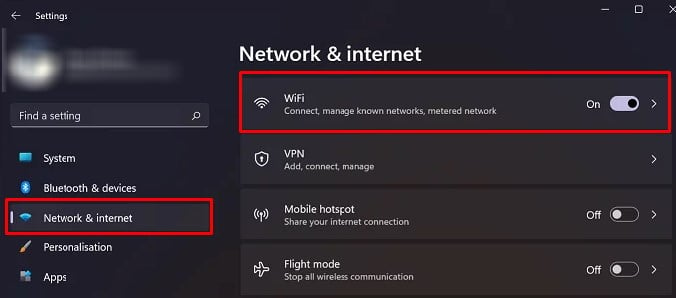
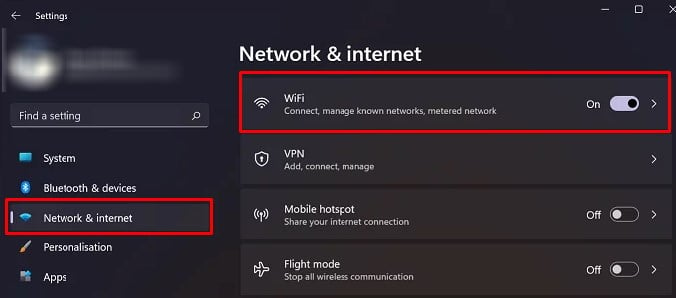
左側のパネルに、ネットワーク設定のリストが表示されます。リストに Wi-Fi が含まれている場合、デスクトップには Wi-Fi があります。ワイヤレスでネットワークに接続するには、有効にしてください。
コントロール パネルから無効にすると、Windows の設定に Wi-Fi が表示されません。その場合、ネットワーク接続も確認する必要があります。
ネットワーク接続を確認する
ネットワーク接続には、システムの組み込みまたは接続されているすべてのネットワーク デバイスのリストが含まれています。これに加えて、各デバイス ドライバーの無効化/有効化、プロパティの管理、およびデバイスの診断を行うこともできます。ネットワーク接続を使用すると、システムに Wi-Fi があるかどうかを確認できます。
Windows + R キーを押して ファイル名を指定して実行 を開きます。 ncpa.cpl と入力して Enter キーを押し、[ネットワーク接続] ウィンドウを開きます。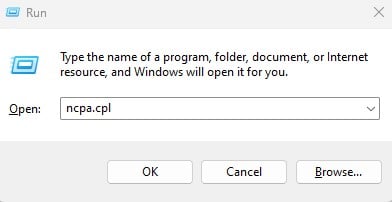
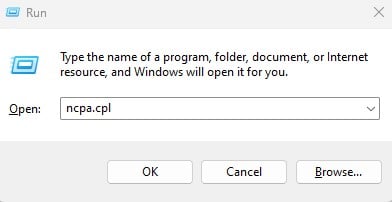 ここで、Wi-Fi が表示されているかどうかを確認します。
ここで、Wi-Fi が表示されているかどうかを確認します。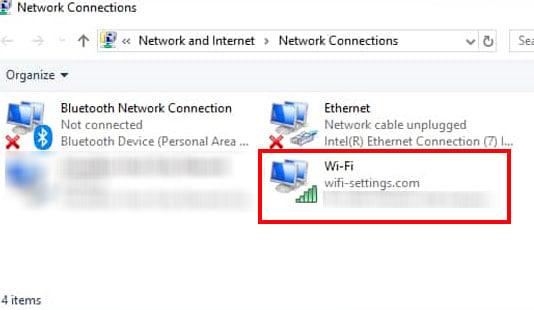
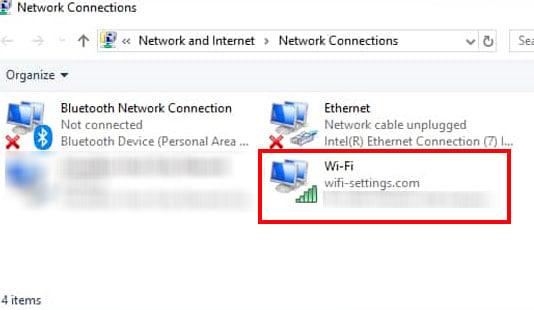
Wi-Fi がネットワーク デバイスの中にある場合は、デスクトップWi-Fiあり。ただし、ネットワーク アダプター ドライバーがシステムから削除または無効化されている場合、ネットワーク接続はネットワーク デバイスのリストに Wi-Fi を表示しません。
これに該当しないことを確認するには、デバイスがデバイス マネージャーから削除されているか、BIOS から無効になっているかどうかを確認することをお勧めします。
デバイス マネージャーを確認する
デバイス マネージャーを使用してドライバーをアンインストールすると、OS がデバイスを認識しません。デバイスが接続されていても、その機能にアクセスすることはできません。同じことがWi-Fiドライバーにも当てはまります。
Wi-Fi ドライバーがアンインストールされているか、まったくインストールされていない場合は、Wi-Fi 設定にアクセスできません。
Windows + X キーを押して、デバイス マネージャーを選択します。 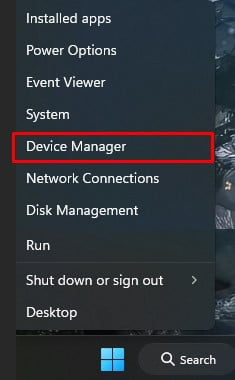
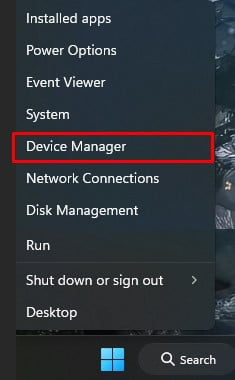 右デスクトップ名が表示されているリストの上部をクリックします。 [ハードウェア変更のスキャン] をクリックします。これにより、デバイス マネージャーは自動的にシステムのドライバーをチェックしてインストールします。
右デスクトップ名が表示されているリストの上部をクリックします。 [ハードウェア変更のスキャン] をクリックします。これにより、デバイス マネージャーは自動的にシステムのドライバーをチェックしてインストールします。 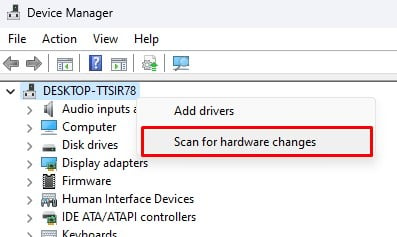
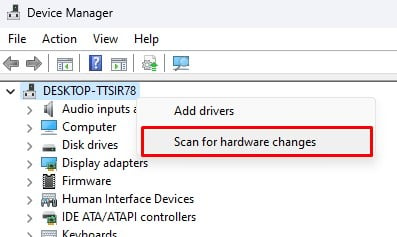 次に、ネットワーク接続を確認して、Wi-Fi が表示されるかどうかを確認します。
次に、ネットワーク接続を確認して、Wi-Fi が表示されるかどうかを確認します。
BIOS のチェック
BIOS、または Basic Input Output System を使用すると、ユーザーはマザーボードに接続されたハードウェアに関連する設定にアクセスして変更できます。 BIOS を使用して、ワイヤレス LAN または WLAN を有効または無効にすることもできます。無効にすると、OS は Wi-Fi アダプターを検出しません。
OS が Wi-Fi を使用するようにするには、BIOS で WLAN を有効にする必要があります。
起動中に BIOS キーを繰り返し押します。 システム BIOS に入る。 BIOS キーは、ファンクション キーまたは削除キーのいずれかである可能性があります。 WLAN、オンボード WLan コントローラー、WLAN 有効などの設定に移動して見つけ、有効にする。
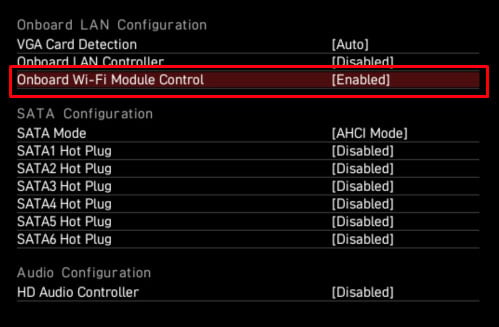
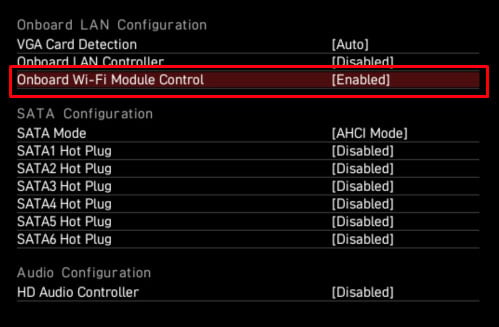 BIOS を保存して終了します. OS を起動し、ネットワーク接続に Wi-Fi が表示されるかどうかを確認します。
BIOS を保存して終了します. OS を起動し、ネットワーク接続に Wi-Fi が表示されるかどうかを確認します。
注: BIOS ユーザー インターフェイスは、マザーボードの製造元によって異なります。そのため、WLAN を有効にするための正しい設定を見つける必要があります。